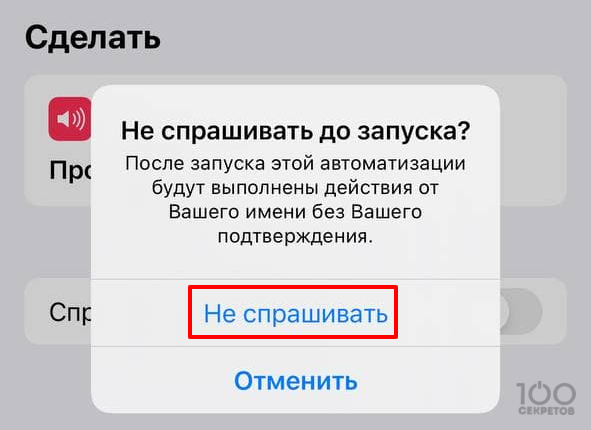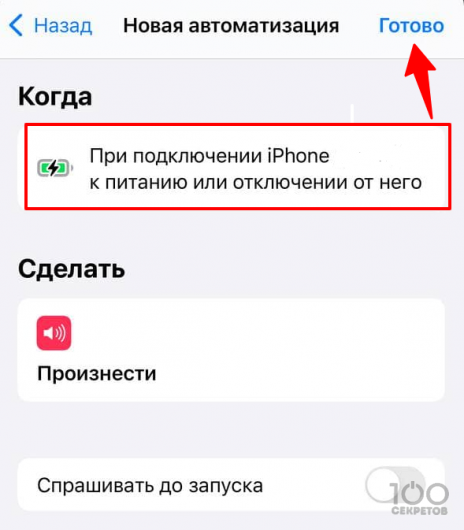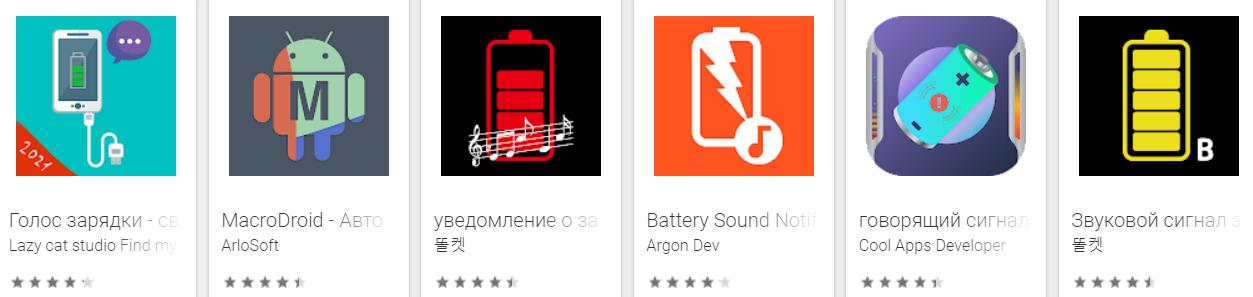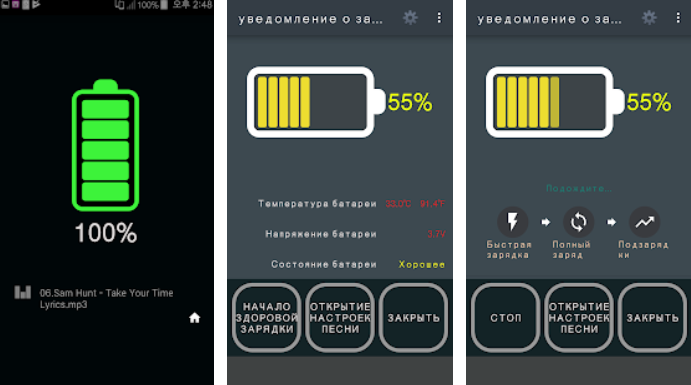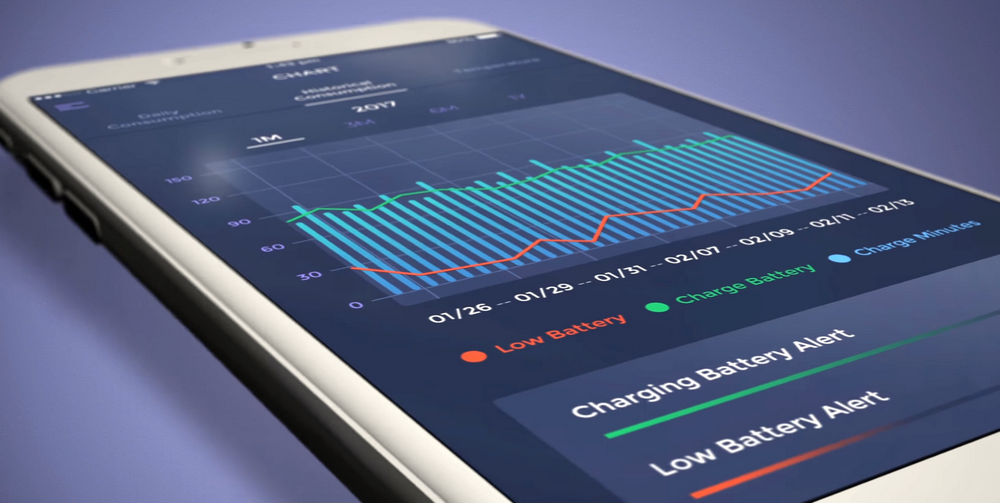при включении зарядки телефон говорит
Как сделать говорящую Сири при зарядке
Наверное, Вы уже не раз слышали о дополнительных возможностях программы Сири. Теперь голосовой помощник может общаться с пользователями айфонов при активации зарядки. Девайс оповещает Вас о том, что штекер отключен от порта смартфона или требуется подсоединить блок питания.
Содержание:
Добавьте команду на произношение любой фразы
Кликаем на экране телефона ярлычок «Команды».
2. Внизу выбираем опцию»Автоматизация»
Как настроить Siri при включении зарядки
3. Жмем «Создать автоматизацию для себя» (по центру экрана).
Как сделать говорящую сири при зарядке
4. В следующем окне выбираем «Зарядное устройство».
Siri говорит при включении зарядного устройства
5. Решаем, к какому из событий хотим добавить голосовое сопровождение (при отключении/подключении зарядки). Нажимаем «Далее».
Siri говорит при включении и отключении задярки
6. Кликаем «Добавить действие»
Сири говорит при подключении зарядки
7. В новом окне необходимо добавить действие «Произнести» и создать фразу. Например, «Телефон заряжается». Нажимаем «Далее»
8. Деактивируем опцию «Спрашивать до запуска».
Как настроить сири говорить при зарядке
9. В всплывающем окне нажимаем «Не спрашивать».
ios 14 сири говорит при зарядке
Сири говорит, когда подключаешь зарядку
Теперь Вы можете протестировать функцию говорящей Сири подключив айфон к зарядке. Проверьте, чтобы не были активны режимы с отключением звука динамиков смартфона. Сири должна разговаривать при всех способах подключения к питанию.
Сири говорит при подключении зарядки и не только
Последняя версия айфона доверяет Сири даже общую настройку устройства. Можно запросить у голосового ассистента любой пункт в настройках, где Вы хотите что-то изменить. Не обязательно касаться дисплея. Достаточно просто попросить виртуального помощника разговаривать при зарядке или заблокировать экран.
Когда захотите отправить телефон обратно в сон, скажите «Спать». Функция прослушивания не может быть отключена полностью. Смартфон должен быть наготове новых команд своего владельца. Т.е. айфон погружается в состояние «чуткого» сна. Как разбудить Сири, мы уже знаем.
Настраиваем «Управление голосом»
Все больше взаимодействий с айфоном проходит через голосовые команды. Если Вы уже решили проблему, как сделать так, чтобы Сири говорила, когда ставишь телефон на зарядку, рассмотрим весь голосовой функционал. Скачивайте файлы из Интернета, открывайте приложения в телефоне и дополняйте словарный запас Сири одним произношением.
Хотите добавить в словарь Сири не самые приличные выражения? Запросто.
Понять, что Сири Вас услышала, несложно с активацией голосового подтверждения распознавания команды.
Кто интересуется, может подключить звуковые подсказки. Опция позволит забить правильную форму слова, более корректный вариант выражения, если в базе помощника еще нет каких-либо фраз.
Как сделать говорящую Сири при зарядке iOS14
Спасибо, хозяин! Как научить iPhone говорить при подключении к зарядке?
Вы конечно же знаете, что iPhone не остается беззвучным при подключении к источнику питания, неважно, проводному или беспроводному. Пользователь получает звуковое уведомление о начале зарядки. Этот сигнал отключить нельзя, зато начиная с iOS 14 можно заставить устройство автоматически произносить нужную фразу после начала процесса.
Вы можете выбрать для этих целей забавную фразу из популярного фильма, текст любимой песни или вдохновляющую цитату, которую хотели бы слышать несколько раз в день. Буквально все, что вы можете себе представить, способно оказаться тем, о чем сообщит вам iPhone при подключении или отключении от источника питания. И этот эффект работает даже тогда, когда iPhone находится в беззвучном режиме, когда вы даже не будете слышать звонок от него.
А настроить эту функцию так же просто, как и создать автоматизацию в «Командах». Причем способ этот работает и на iPadOS, так что и ваш iPad может тоже с началом зарядки произносить нужные фразы.
Требования
iOS 14 и новее: в этом руководстве мы будем использовать функция автоматизации в «Командах», которая появилась в iOS 14, поэтому на iOS 13 она работать не будет.
Приложение «Команды»: если вы удалили его по какой-либо причине, то переустановите из App Store (ссылка).
Создайте новую автоматизацию в приложении Команды
Перейдите на вкладку «Автоматизация» в приложении «Команды», затем нажмите знак «плюс» (+) и выберите «Создать автоматизацию для себя» для запуска процесса. Если вы не видите значка плюс (+), то просто нажмите «Создать автоматизацию для себя».
Выберите триггер «Зарядное устройство»
Для запуска этого действия вам необходимо выбрать триггер. Он будет срабатывать каждый раз, когда вы подключаете свой iPhone к источнику питания. Прокрутите список триггеров, выберите «Зарядное устройство», а затем убедитесь в активации опции «Подключается».
Эта настройка позволит произносить фразу в момент начала зарядки. Если вы хотите, чтобы ассистент говорил нечто при отключении питания, то выберите «Отключается». Вы даже можете сделать для каждого события свою автоматизацию. Затем просто нажмите «Далее», чтобы продолжить.
Выберите действие «Произнести текст»
Единственное, что осталось сделать, это добавить созданное действие в вашу автоматизацию, чтобы iPhone или iPad говорил нужную фразу каждый раз при подключении устройства к зарядному устройству.
Нажмите «Добавить действие» или введите слово «Произнести» в строке поиска.
В первом случае найдите в списке действий элемент «Произнести текст» в самом вверху списка.
Коснитесь его, чтобы добавить действие. В поле «Произнести текст» коснитесь овала с синим словом «Текст» и выберите, что вы хотите услышать от устройства. Ваша фраза может быть сколь угодно длинной. И использование заглавных букв никак не повлияет на то, что будет произнесено. Так что вы можете писать как большими, так и маленькими буквами. А вот пунктуация имеет значение. С помощью запятых вы можете сформировать короткую паузу, а вопросительным знаком придать фразе соответствующую интонацию.
Если требуется настроить голос, язык, высоту тона или скорость произнесения фразы, то нажмите «Показать больше» и настройте эти параметры по своему вкусу. Тут есть возможность нажать кнопку воспроизведения, чтобы посмотреть, как в итоге будет звучать фраза.
В качестве голоса Siri установите «Женский голос Siri».
Кроме того, вы можете добавить в эту автоматизацию больше действий. Решать только вам. Например, вы можете заставить Siri говорить нужную фразу, а сразу после этого начать проигрывать песню или воспроизвести звуковой эффект. В качестве другого примера вы можете добавить действие «Подождать», чтобы Siri начала говорить через одну, две, три и т.д. секунд после начала зарядки или отключения питания.
Отключите настройку «Спрашивать до запуска»
После завершения настройки действия (или действий) нажмите «Далее», деактивируйте ползунок «Спрашивать до запуска» и подтвердите, нажав «Не спрашивать» во всплывающем окне. Таким образом, «Команды» не будут просить вас запускать автоматизацию каждый раз в момент наступления нужного события, что по логике и противоречит цели большинства автоматизаций. Наконец, нажмите «Готово», и ваша автоматизация будет сохранена.
Подключите iPhone или iPad к источнику питания
Независимо от того, подключаете ли вы свой iPhone или iPad при помощи кабеля или беспроводного зарядного устройства, с этого момента вы будете слышать голос Siri при каждом подключении к источнику питания Появится уведомление, предупреждающее вас о том, что автоматизация запущена, а затем вы услышите введенную фразу.
Как называется приложение Говорящая зарядка
Сегодня сложно кого-нибудь удивить говорящими гаджетами. Благодаря современным технологиям создаются такие утилиты, с которыми можно без каких-либо сложностей уведомлять пользователя о различных параметрах. В статье рассмотрим, как называются приложения говорящих зарядок для телефона и их особенности.
Голос зарядки – свой звук заряда батареи
Одним из интересных приложений для озвучивания заряда мобильного является «Голос зарядки». С данной утилитой каждый может менять настройки звука во время зарядки на своем гаджете. Все, что требуется от юзера – загрузить приложение и запустить его на телефоне, после чего выбрать желаемое звуковое сопровождение на подсоединение зарядного либо его отключение.
У приложения на Андроид говорящая зарядка есть интересная «фишка»: можно ввести свой текст и смартфон озвучит его голосом в нужный момент. Аналогичным образом есть возможность поставить мелодию, которая будет звучать при подсоединении или отключении зарядного устройства. Приложение способно говорить не только при подключении зарядки, но и уведомлять владельца о полном заряде аккумулятора, что в некоторых ситуациях может быть важно, например, если вам необходимо быстро зарядить мобильный до 100%, после чего отсоединить от зарядного. Судя по отзывам пользователей, большинство из которых положительные, приложение стоит внимания.
Уведомление о заряде аккумулятора
С данной утилитой можно экономить энергию АКБ и устанавливать музыку для уведомлений о заряде на свой вкус.
Чтобы пользоваться приложением говорящая батарея, необходимо:
- Выбрать песню или мелодию. Подключить кабель от зарядки. Приложение автоматически оповестит о том, что гаджет заряжен. Отключить кабель либо закрыть окно.
Среди основных функций приложения говорящей зарядки для телефона на Андроид можно выделить:
- Вибрация. История заряда АКБ. Предупреждение о состоянии аккумулятора. Установка уведомлений. Голосовое оповещение. Регулировка уровня громкости. Обнаружение наушников. Настройка уровня оповещения батареи. Отображение уровня заряда АКБ вверху экрана. Поддержка Battery Widget.
Отзывы указывают на то, что приложение работает отлично, несмотря на то, что иногда все же возникают сбои.
Говорящий сигнал тревоги батареи
Утилита будет довольно полезной, поскольку предупреждает владельца мобильного во время заряда, а также при разряженном АКБ. Приложение также сигнализирует о высокой температуре батареи.
Если вы хотите всегда контролировать степень заряда своего телефона, то с данным приложением, которое говорит при низкой и полной зарядке на разных языках, это становится возможным. Выбор нужного языка устанавливается в настройках.
- Малое потребление энергии. Простота использования. Температурная сигнализация. Не требуется специальное разрешение. Голосовое уведомление. Дополнительные данные об АКБ. Диаграмма для информации.
Многие пользователи довольны приложением и считают, что очень важно знать, когда зарядка включена, а когда выключена.
Не трогайте мой телефон: сигнал разряда батареи
Часто бывает, что владельцы ставят свои мобильные на зарядку и забывают об их отключении. В результате гаджет может длительное время заряжаться, что не очень хорошо. Приложение «Не трогай мой телефон» уведомляет о том, что АКБ полностью заряжен, чтобы пользователь мог его отключить от сети и тем самым обезопасить батарею.
Однако отзывы юзеров по данному приложению неоднозначные: кто говорит, что работает отлично, а кто жалуется, что полная ерунда.
Какое из описанных приложений, которое говорит, когда вставляешь зарядку в телефон, поставить на свой мобильный, решать только вам. Можно попробовать все утилиты и остановиться на той, которая лучше всего подходит под ваши потребности.
Как сделать говорящую зарядку на Андроид?
Говорящими гаджетами сегодня уже никого не удивишь. Современные технологии позволяют создавать такие приложения, которые легко могут голосом уведомить пользователя о том или ином параметре. Да что уж там, есть приложения, которые могут вступать в, казалось бы, вполне осознанный диалог с вами, например, знаменитая Яндекс Алиса.
В данной статье мы рассмотрим приложения, которые позволяют сделать умную говорящую зарядку на смартфоне с Андроид. С ними ваш телефон будет уведомлять о состоянии батареи, необходимости подключить или отключить от сети. Выглядит очень интересно и удобно.
Особенности использования голосового уведомления на Андроиде
Представьте ситуацию: батарея смартфона разряжена, вы увидели это, но прямо сейчас нет возможности использовать зарядку и думаете — кода приду домой, заряжу телефон. Приходите домой. Дома у вас срочные дела и вы забывает о зарядке. А через час вам нужно уже выходить из дома в другое место. В результате вы уйдёте с разряженным смартфоном. А если бы такая программа постоянно уведомляла вас о необходимости зарядить смартфон, то вы бы не забыли.
Ещё одна ситуация. Вы в общественном месте заряжаете смартфон, например, в аэропорту. Тяжело всё время находиться рядом с зарядкой, и хочется пройтись. И пока ваше устройство находится вне поля вашего зрения его могут легко снять с заряда и украсть. Но говорящие зарядки громко уведомят при отключении питания и вы это услышите, что и застанете врасплох вора.
Третье достоинство: нередки случаи перегрева аккумулятора и их последующего возгорания. Такое может произойти не только с дешёвыми смартфонами, но и с дорогими моделями известных брендов. Это бывает не только во время зарядки, но может произойти даже в тот момент, когда телефон находится в кармане. Так вот, описанные ниже говорящие приложения могут уведомить о температуре батареи на вашем Андроиде, и вы вовремя отреагируете, если вдруг она чрезмерно повысилась.
Ну, и вообще, это очень интересно и удобно — всегда можно оставаться в курсе ресурсов аккумулятора.
Есть у таких приложений и недостатки — они должны работать в фоновом режиме, а это значит, что они всегда будут расходовать ресурсы телефона: нагружать оперативную память, процессор, и, конечно же, та самая батарейка, о которой они будут уведомлять, будет садиться немного быстрее.
Говорящая зарядка — лидер среди приложений в Google Play
Это приложение является на сегодня лидером в Google Play — оно заработало больше всего положительных отзывов и хорошие оценки пользователей. Оно бесплатно и имеет большое количество функций. Однако, в нём есть недостаток — немного не качественный перевод на русский язык. Скорее всего он будет устранён в будущих обновлениях
Приложение умеет делать следующее:
Скачать говорящую батарею для Android можно по этой ссылке. После запуска приложения вы увидите стартовую страницу, на которой собирается оперативная информация о состоянии аккумулятора: процент заряда, время, оставшееся до полного разряда, здоровье, температура, напряжение, объём, химический состав и другое.
Чтобы сделать ваш телефон Андроид говорящим во время зарядки, его нужно настроить. Для этого нажмите вверху слева на кнопку меню.
А затем нажмите « Настройки «.
В разделе « Предупреждение о батарее » вы можете включить опцию « Голос » и сразу прослушать, как он будет звучать.
Опция « Зарядка аккумулятора » определяет максимальное значение, при котором будет уведомление о том, что аккумулятор полный, а « Предупреждение о низком заряде » — минимальное значение заряда, при котором будет уведомление.
В списке « Голосов язык » можно выбрать язык речи уведомлений.
В разделе настроек « Температурный сигнал » следует выбрать при какой температуре батареи приложение будет сигнализировать о тревоге, а также нужно задать единицу измерения температуры — удобнее выбрать по Цельсию.
Раздел « Не беспокоить » настраивает время, когда приложение будет молчать и не уведомлять ни о чём. Здесь можно задать нужный диапазон времени.
Также есть и другие опции, которые необязательно настраивать — их вы можете изучить при необходимости.
Baterry Alerts — англоязычное приложение для голосового уведомления
У приложения есть следующие функции:
Скачать Baterry Alerts можно по этой ссылке. После запуска вы увидите стартовую страницу с уровнем заряда батареи, а также условиями срабатывания уведомлений. На скриншоте ниже, например, написано условие: уведомление сработает при заряде аккумулятора на 100%, а также при падении заряда до 40% и 20%.
Во вкладке « Settings » можно настроить эти условия. Так, опция « Baterry low warning level 1 » задаёт первый порог срабатывания уведомления о низком заряде, а опция « Baterry low warning level 2 » — второй порог.
Ниже, в поля « Baterry low voice alert » и « Baterry fully voice alert » можно задать текст, который будет произнесён в уведомлении для низкого и полного заряда аккумулятора, соответственно. Нажав на динамик можно прослушать это уведомление.
Shouter — поможет сделать смартфон Андроид говорящим
Shouter понравится тем, кто ищет немного большее, чем уведомления о состоянии аккумулятора, но при этом простое и бесплатное приложение.
В функции этой небольшой программы входит следующее:
Установить такую говорилку на Android можно по этой ссылке Shouter. После запуска вы сразу окажетесь в настройках. Первым делом в самом низу в опции « Язык » выберите нужный вам язык, с которым голос будет произносить уведомления. В разделе « Голосовые настройки » можно прослушать заданный голос, а также установить другие голосовые движки.
Затем в начале списка опций в разделе « Тихие часы » вы можете при необходимости задать диапазон времени, когда приложение будет молчать.
Ниже обратите внимание на блок с типами уведомлений. Если вы хотите настроить голосовые уведомления о состоянии аккумулятора, то войдите в раздел « Батарея и заряд «.
Откройте « Уведомлять в следующий ситуациях «.
Появится окно, в котором вы можете настроить события аккумулятора, при которых будет срабатывать голосовые уведомления. А также здесь можно задать сам текст уведомления.
Приложения выше помогут вам создать и настроить голосовые уведомления о зарядке и разрядке аккумулятора смартфона на Android. Познакомьтесь с их настройками и возможностями и выберите наилучший для вас вариант.
Видео-инструкция
В данном видео вы узнаете, каким образом сделать говорящую зарядку на вашем мобильном телефоне с ОС Андроид.
В сети нашли способ сделать говорящую зарядку. Мы попробовали
Речь пойдет о приложении MacroDroid, которое является одним из лучших решений для автоматизации практически любых функций в вашем смартфоне с помощью реализации определенных сценариев.
Возможности приложения практически безграничны. Будь то уведомление пользователя при достижении определенного уровня заряда батареи, включение и выключение фонарика взмахом руки, блокировка экрана тряской или автоматическое переключение смартфона в темный режим после захода солнца. Любые из этих сценариев с Macrodroid настраиваются всего за несколько минут без каких-либо специальных навыков программирования.
Как сделать говорящую зарядку
Рассмотрим возможности программы на примере простого сценария — научим смартфон говорить при подключении зарядного устройства. Устанавливаем MacroDroid из магазина Play Маркет на свой смартфон и открываем приложение.
Добавляем сценарий
Сценарии для автоматизации функций смартфона в приложении MacroDroid называются макросами. В базовой версии доступно создание пяти макросов, что вполне достаточно, чтобы в полной мере протестировать все функции приложения. Для тех же, кто войдет во вкус при кастомизации своего Android, есть полная версия без ограничений сценариев и без рекламы.
На главном экране приложения выбираем плитку «Добавить макрос» и вводим произвольное название. В нашем случае это «Говорящая зарядка».
Выбираем триггер
Теперь необходимо выбрать триггер — событие, при наступлении которого наш сценарий будет запускаться. Можно добавлять сразу несколько триггеров, а также выбирать условия, при которых триггер будет учитываться макросом. В нашем случае триггером будет служить подключение внешнего источника питания.
Жмем «+» в правой верхней части панели триггеров и выбираем пункт «Батарея/Питание» → «Внешний источник питания» и опцию «Питание подключено», нажимаем «ОК». Выбираем тип подключения и еще раз подтверждаем действие кнопкой ОК.
Назначаем действие макроса
Следующий этап: Настройка требуемого действия при срабатывании триггера. Нам необходимо, чтобы при подключении источника внешнего питания активировалась озвучка текста.
Жмем «+» и выбираем пункт «Действия устройства» → «Произнести текст». Вводим текст в соответствующее поле, в данном случае можно написать «Зарядка подключена», жмем «ОК».
Добавляем ограничения
При необходимости можно установить ограничение или добавить определенные условия, при которых макрос будет работать. Например, можно настроить время, когда телефон не будет озвучивать подключение к зарядке или указать режим телефона, при котором будет запускаться наш сценарий.
Предположим, если вам нужно, чтобы озвучка работала только когда телефон находится в пределах вашей квартиры, потребуется добавить ограничения в виде соответствующей геозоны. А если вы хотите, чтобы смартфон заговорил, только в том случае, когда лежит экраном вверх, нужно внести соответствующее условие положения устройства в пункте «Датчики». В общем, вариантов сценариев может быть огромное количество, все зависит только от вашей фантазии и потребностей.